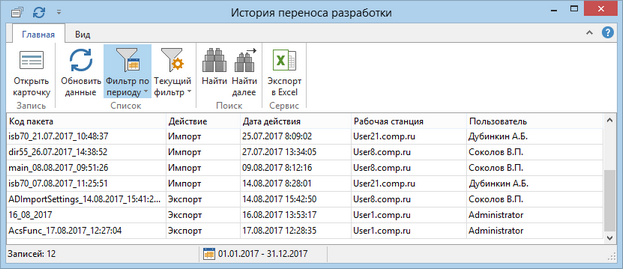Чтобы экспортировать элементы разработки:
| 1. | Войдите в систему под пользователем, обладающим привилегией «Экспорт разработки». |
| 2. | Откройте компоненту Экспорт разработки. |
| 3. | Откройте файл конфигурации и/или из дерева «Все элементы» перенесите экспортируемые элементы в список «Выбранные элементы». Для упрощения выбора экспортируемых элементов можно установить фильтр по дате внесения изменений и/или имени пользователя, вносившего изменения. Подробнее см. раздел «Конфигурации экспорта разработки». |
Примечание
При выборе серверных событий их обработчики не выбираются автоматически.
Перенесите необходимые сценарии в список «Выбранные элементы» вручную.При выборе сценариев связанные с ними серверные события выбираются автоматически.
| 4. | Настройте параметры экспорта и начните экспорт. |
Примечание
Если включен механизм блокировки элементов разработки, то при экспорте можно установить фильтр по пользователям, заблокировавшим элементы разработки, и по примечанию к блокировке. Подробнее см. раздел «Фильтр экспорта разработки».
Чтобы импортировать элементы разработки:
| 1. | Войдите в систему под пользователем, обладающим привилегией «Импорт разработки». |
| 2. | Откройте компоненту Импорт разработки и откройте в ней пакет разработки. |
Если ранее не был импортирован предыдущий зависимый пакет, появится предупреждение. В этом случае необходимо импортировать пакет с кодом, указанным в предупреждении.
Код зависимого пакета задается в параметрах экспорта разработки.
| 3. | Выберите импортируемые элементы. При выборе можно сравнить существующие и импортируемые элементы разработки. Подробнее см. раздел «Подробная информация об изменениях в элементе разработки». |
Примечание
При выборе серверных событий их обработчики не выбираются автоматически.
Перенесите необходимые сценарии в список «Выбранные элементы» вручную.При выборе сценариев связанные с ними серверные события выбираются автоматически.
| 4. | Настройте параметры импорта и начните импорт. |
Примечание
Если включен механизм блокировки элементов разработки, импорт заблокированных элементов доступен в случаях:
– элемент разработки заблокирован текущим пользователем;
– пользователь обладает привилегией «Управление блокировками элементов разработки» и импорт выполняется со снятием блокировок.
Если при импорте разработки обновляются метаданные, то используются закэшированные данные на клиентских компьютерах. Если файл кэша метаданных отсутствует, данные загружаются из БД, на клиентском компьютере появляется предупреждение:
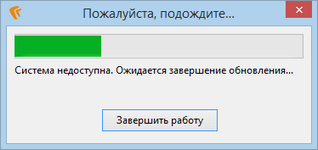
| • | когда связь с системой восстанавливается, окно автоматически закрывается, пользователь продолжает работу в обычном режиме; |
| • | при нажатии на кнопку Завершить работу закрывается соответствующий процесс Directum. Внесенные изменения не сохраняются. |
Например, от разработчика был получен новый отчет или справочник. В этом случае нужно с помощью компоненты Импорт разработки обновить разработку системы. Если в организации есть филиалы, работающие с системой, то одновременно с импортом на главный сервер необходимо сформировать пакет разработки для вторичных серверов (с помощью компоненты Экспорт разработки или при импорте указать в параметрах компоненты Импорт разработки параметр Создать пакет для сервера репликации) и передать его на все вторичные серверы.
Чтобы контролировать перенос пакетов разработки, используйте компоненту История переноса разработки:
По кнопке Открыть карточку можно посмотреть список элементов разработки, перенесенных в рамках пакета.
| © Компания Directum, 2020 | Сообщество пользователей Directum |